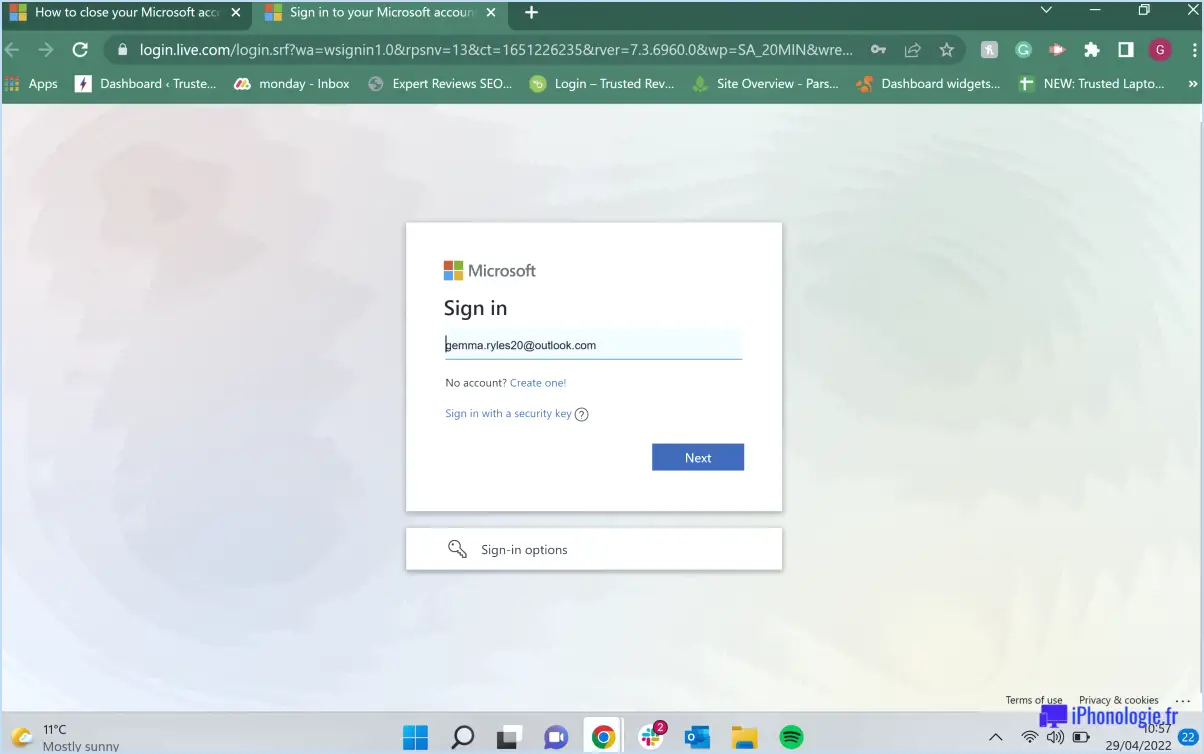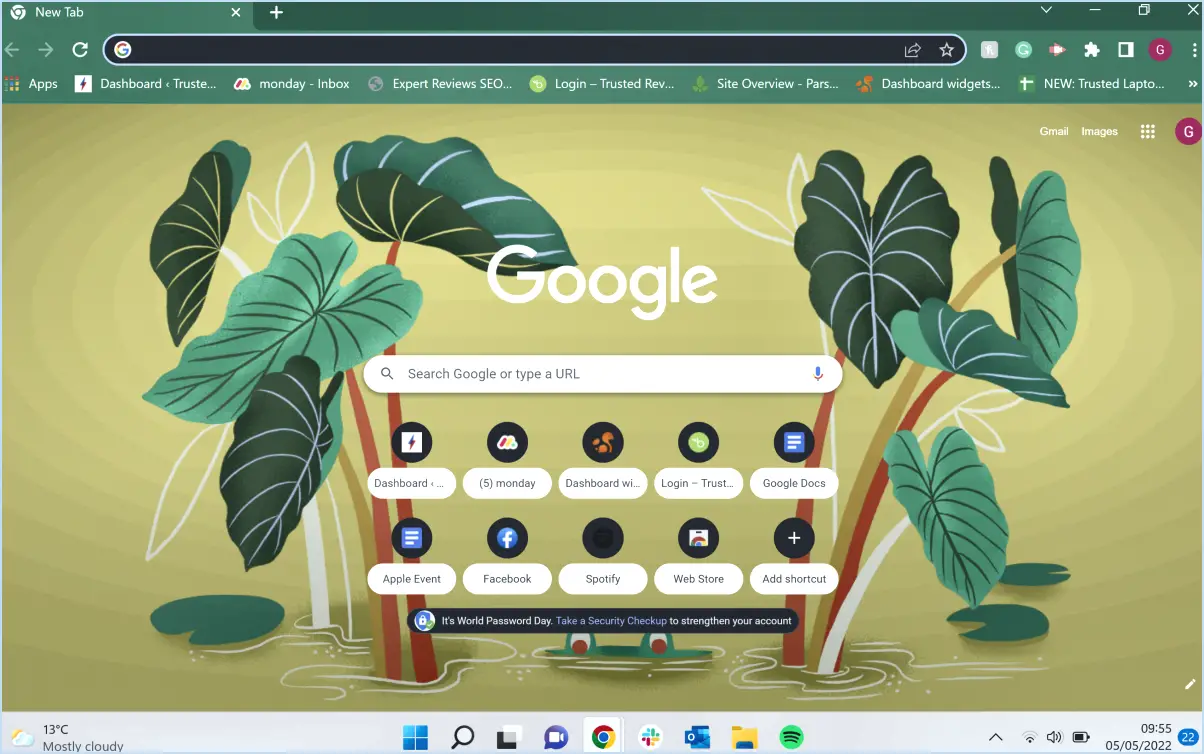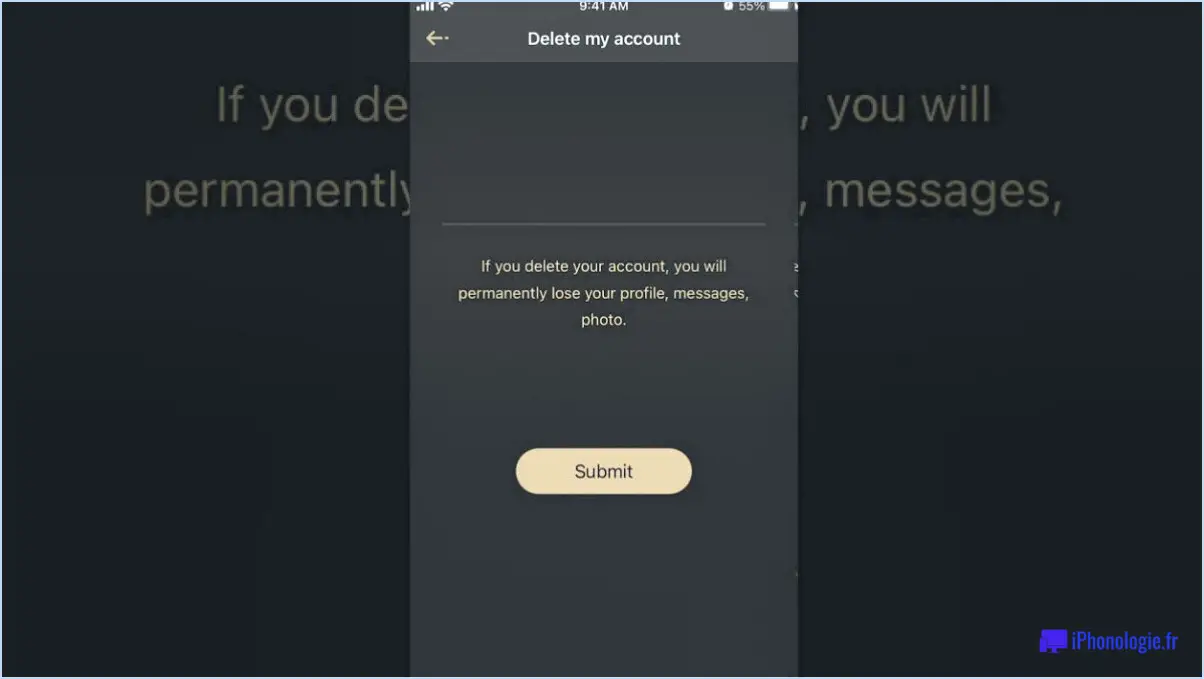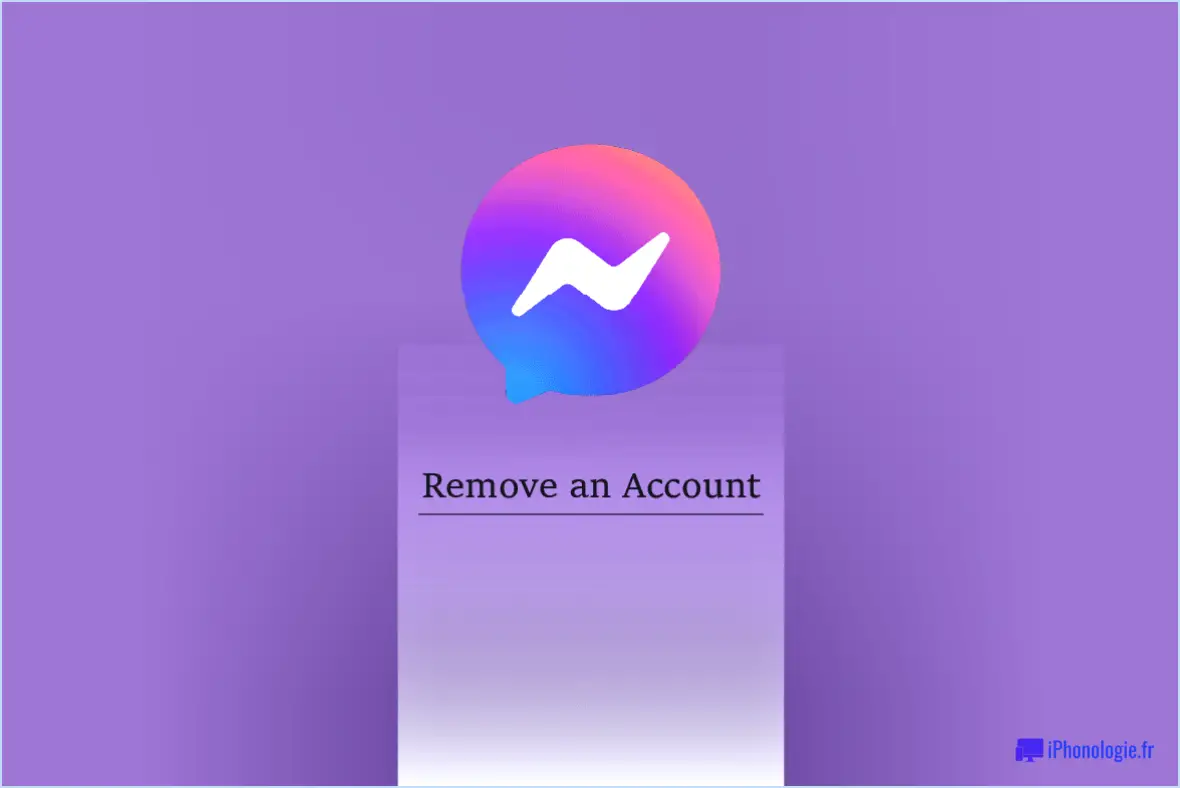Comment modifier mon mode de paiement sur l'application Uber?
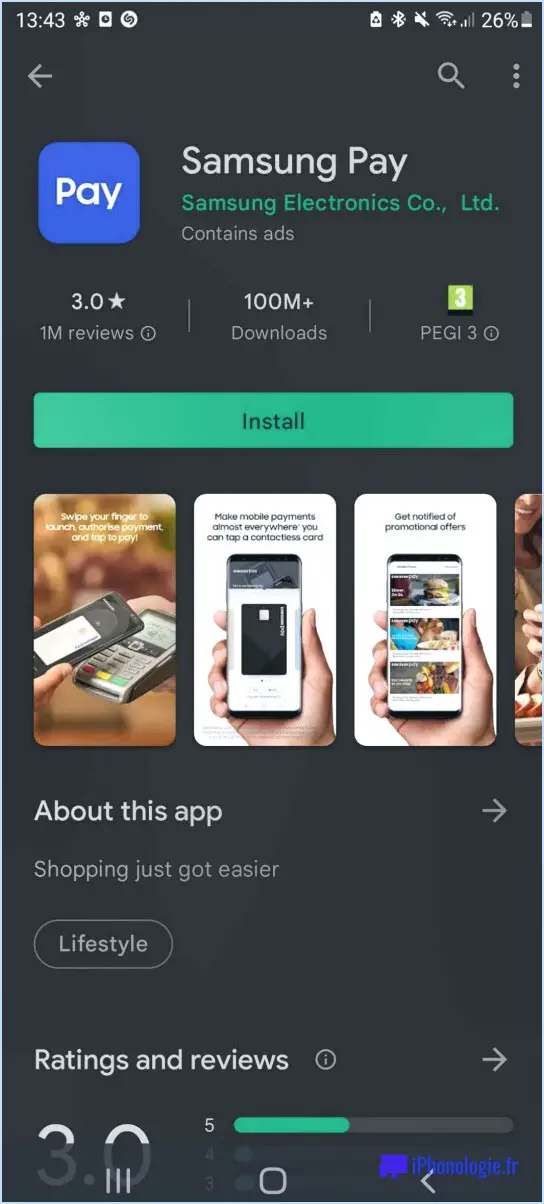
Pour modifier votre mode de paiement sur l'application Uber, suivez ces étapes simples :
- Ouvrez l'application Uber : Lancez l'application Uber sur votre appareil mobile. Assurez-vous d'être connecté avec les informations d'identification de votre compte Uber.
- Accédez au menu : Tapez sur l'icône Menu, généralement représentée par trois lignes horizontales, située dans le coin supérieur gauche de l'écran de l'application. Un menu latéral s'ouvre alors, proposant diverses options.
- Accédez à la section "Paiement" : Faites défiler le menu latéral jusqu'à ce que vous trouviez l'option "Paiement". Tapez dessus pour continuer.
- Ajoutez un nouveau mode de paiement : Dans la section "Paiement", vous devriez voir une option intitulée "Ajouter un mode de paiement". Sélectionnez cette option pour saisir vos nouvelles informations de paiement.
- Saisissez vos nouvelles informations de paiement : Un nouvel écran s'affiche, dans lequel vous pouvez saisir votre nouveau mode de paiement. Selon votre appareil, vous pouvez avoir la possibilité d'ajouter une carte de crédit, une carte de débit, PayPal ou d'autres méthodes de paiement acceptées. Saisissez les informations requises avec précision et vérifiez qu'il n'y a pas d'erreurs.
- Enregistrez vos modifications : Une fois que vous avez saisi vos nouvelles informations de paiement, vérifiez les détails pour vous assurer que tout est correct. Si tout semble correct, appuyez sur le bouton "Enregistrer" ou "Ajouter" pour sauvegarder vos modifications.
- Vérifiez votre méthode de paiement : Dans certains cas, Uber peut demander une vérification supplémentaire pour assurer la sécurité de votre méthode de paiement. Il peut s'agir de la saisie d'un code de vérification envoyé sur votre téléphone ou de la confirmation des détails de votre carte via l'application mobile de votre banque. Suivez les invites à l'écran pour terminer le processus de vérification si vous y êtes invité.
Félicitations ! Vous avez modifié avec succès votre mode de paiement sur l'application Uber. Désormais, vos trajets et autres services Uber seront facturés à l'aide des informations de paiement mises à jour.
N'oubliez pas que si vous rencontrez des problèmes ou si vous avez d'autres questions, vous pouvez toujours contacter le service clientèle d'Uber pour obtenir de l'aide.
Où se trouve le menu de paiement sur l'application Uber?
Le menu de paiement sur l'appli Uber se trouve dans le coin supérieur droit de l'écran. Pour y accéder, il suffit d'ouvrir l'application et de taper sur l'icône de profil située dans le coin supérieur droit. Vous accéderez ainsi aux paramètres de votre compte. De là, vous verrez une section intitulée "Paiement" ou "Méthodes de paiement". Tapez sur cette option et vous accéderez au menu de paiement. Dans le menu de paiement, vous pouvez gérer vos modes de paiement préférés, ajouter ou supprimer des cartes et consulter l'historique de vos transactions. Il s'agit d'une fonctionnalité pratique et facile d'accès qui vous permet de gérer vos tâches liées au paiement au sein même de l'application Uber.
Comment puis-je modifier les détails de ma carte sur Uber eats?
Pour mettre à jour les détails de votre carte sur Uber Eats, suivez ces étapes simples :
- Ouvrez l'application Uber Eats sur votre appareil.
- Appuyez sur l'icône de menu située dans le coin supérieur gauche de l'appli.
- Sélectionnez "Compte" dans les options du menu.
- Faites défiler la page Compte jusqu'à ce que vous trouviez "Méthodes de paiement" et tapez dessus.
- Vous verrez une liste des cartes que vous avez dans votre dossier. Localisez la carte que vous souhaitez modifier et appuyez sur "Modifier" à côté.
- Vous serez invité à saisir les détails de la nouvelle carte. Suivez les instructions qui s'affichent à l'écran pour mettre à jour correctement les informations relatives à la carte.
- Une fois que vous avez saisi les nouveaux détails de la carte, appuyez sur "Enregistrer" ou "Mettre à jour" pour confirmer les modifications.
Et voilà ! Les données de votre carte ont été mises à jour avec succès sur Uber Eats. Vous pouvez maintenant profiter d'une expérience de paiement transparente et sécurisée. Bonne commande !
Pourquoi ne puis-je pas modifier mon mode de paiement sur Uber?
Il y a plusieurs raisons pour lesquelles vous ne pouvez pas modifier votre mode de paiement sur Uber. L'une d'entre elles est que votre compte est encore en cours de vérification. Pour pouvoir utiliser un nouveau mode de paiement, votre compte doit d'abord être vérifié. Une autre possibilité est que votre mode de paiement a été annulé ou n'est plus valide. Dans ce cas, vous devrez mettre à jour vos informations de paiement pour continuer à utiliser Uber.
Comment ajouter une carte de débit à Uber?
Pour ajouter une carte de débit à votre compte Uber, suivez ces étapes simples :
- Ouvrez l'application Uber sur votre smartphone.
- Appuyez sur la barre de menu située en haut de l'écran.
- Faites défiler vers le bas et sélectionnez "Paiement" dans les options du menu.
- Recherchez l'option "Carte de débit" et appuyez dessus.
- Saisissez les informations nécessaires concernant votre carte de débit, notamment le numéro de la carte, la date d'expiration et le code CVV.
- Une fois les détails renseignés, appuyez sur "Enregistrer" pour ajouter la carte de débit à votre compte Uber.
Vous êtes maintenant prêt à utiliser votre carte de débit pour les trajets Uber de manière pratique et sécurisée. Profitez de vos déplacements !
Comment puis-je modifier mon mode de paiement?
Pour modifier votre mode de paiement sur Google Play Store, suivez ces étapes simples :
- Ouvrez l'application Google Play Store sur votre appareil.
- Appuyez sur le bouton Menu, généralement représenté par trois lignes horizontales, situé dans le coin supérieur gauche de l'écran.
- Dans les options du menu, sélectionnez "Mon compte".
- Recherchez la section intitulée "Modes de paiement" et appuyez sur le bouton Modifier situé à côté du mode de paiement que vous souhaitez modifier.
- Une liste des modes de paiement disponibles s'affiche. Choisissez le nouveau mode de paiement que vous souhaitez utiliser.
- Suivez les instructions à l'écran pour terminer la procédure de configuration du nouveau mode de paiement.
En suivant ces étapes, vous pourrez facilement mettre à jour et modifier votre méthode de paiement sur Google Play Store. N'oubliez pas de choisir un mode de paiement pratique et adapté à vos préférences. Bon magasinage !
Comment changer de compte bancaire en cas de déménagement?
Pour changer de compte bancaire lorsque vous déménagez, suivez les étapes suivantes :
- Rendez-vous dans votre nouvelle banque : Rendez-vous à la banque où vous souhaitez ouvrir un nouveau compte.
- Remplissez une demande : Remplissez la demande d'ouverture de nouveau compte fournie par la banque.
- Apportez les documents nécessaires : Veillez à vous munir de votre numéro de sécurité sociale et d'une pièce d'identité.
- Fermez votre ancien compte : Votre nouvelle banque peut vous demander de clôturer votre compte existant.
- Envisagez un transfert de fonds : Votre nouvelle banque peut vous proposer de transférer vos fonds de l'ancien compte vers le nouveau, généralement moyennant des frais.
En suivant ces étapes, vous pouvez changer de compte bancaire avec succès lorsque vous déménagez. N'oubliez pas de vous renseigner sur les exigences ou les services supplémentaires que votre nouvelle banque peut proposer.
Comment fonctionne le changement de banque?
Le changement de banque s'accompagne d'une procédure simple qui garantit une transition en douceur. Voici comment cela fonctionne :
- Recherche: Trouvez une nouvelle banque qui correspond à vos besoins et qui offre les produits et services souhaités.
- Ouverture de compte: Une fois que vous avez choisi la banque qui vous convient, vous pouvez ouvrir un compte en ligne ou vous rendre en personne dans une agence pour remplir les formalités nécessaires.
- Clôture d'un ancien compte: Pour clôturer votre ancien compte bancaire, assurez-vous que tous les chèques en circulation ont été compensés et qu'il n'y a pas de transactions en attente. Notifiez le changement de compte à tout fournisseur de dépôt direct ou de paiement automatique.
- Transfert de fonds: Transférez vos fonds de l'ancien compte vers le nouveau, soit par virement direct, soit par chèque, soit par transfert électronique. Assurez-vous que tous les transferts automatiques, tels que les paiements de factures ou les abonnements, sont paramétrés avec les informations du nouveau compte.
- Mise à jour des modes de paiement: Mettez à jour vos modes de paiement et informez toutes les parties concernées, telles que les employeurs ou les commerçants en ligne, de vos nouvelles coordonnées de compte.
En suivant ces étapes, vous pouvez changer de banque avec succès et profiter des avantages de votre nouvelle relation bancaire.